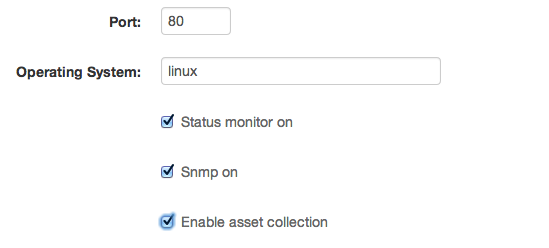-
CentOS
-
-
-
安装依赖环境
-
yum install gcc gcc-c++ make sysstat nc -y
-
yum install python-devel -y
-
yum install net-snmp net-snmp-utils net-snmp-devel -y
-
yum install mysql mysql-server mysql-devel -y
-
/etc/init.d/mysqld start
-
-
-
-
-
安装rrdtool
-
yum install cairo-devel libxml2-devel pango-devel pango libpng-devel freetype freetype-devel libart_lgpl libart_lgpl-devel intltool -y
-
yum install rrdtool rrdtool-devel -y
-
-
-
-
-
升级python为2.7以上
-
python -V
-
sh install/python_ins27.sh
-
python -V
-
说明:5.x系统python默认版本是2.4。安装包中自带升级python 2.7的脚本,安装完成后在次检查python版本
-
-
-
-
-
安装TriAquae
-
tar zxf TriAquae.tar.gz
-
cd TriAquae/install
-
python setup.py build --prefix=/opt/soft/TriAquae
-
python setup.py install
-
-
-
修改数据库和IP
-
修改tri_config配置文件
-
MySQL_Name = 'TriAquae'
-
MySQL_User = 'root'
-
MySQL_Pass = 'coral'
-
Tri_IP = '192.168.2.2'
-
配置报警接受邮件
-
SMTP_server = 'smtp.company.com' #replace it to your company smtp server
-
Mail_username = 'mailuser'
-
Mail_password = 'mailpass'
-
-
-
-
-
初始化
-
python setup.py init
-
-
-
-
-
启动TriAquae
-
cd /your installdir/TriAquae/sbin
-
python tri_service.py start
-
说明:启动默认为7000端口
-
-
-
-
-
登陆TriAquae
-
http://ip:7000/
-
默认账户:admin
-
默认密码:triaquae
-
注意:关闭iptables
-
-
-
-
-
FAQ
-
1、启动tri_service.py时报导入错误
-
ImportError: libpython2.7.so.1.0: cannot open shared object file: No such file or directory
-
解决方法:
-
升级为python2.7
-
-
-
2、登陆堡垒机连接远程服务器不显示连接信息,无任何输出
-
解决方法:
-
logs目录需要777权限
-
-
-
3、执行$ sudo python tri_service.py start
-
django.core.exceptions.ImproperlyConfigured: Error loading MySQLdb module: libmysqlclient_r.so.15: cannot open shared object file: No such file or directory
-
解决方法:
-
访问https://pypi.python.org/simple/MySQL-python/下载合适的MySQLdb版本进行编译安装
-
-
出现了No module named MySQLdb的错误,很明显是因为缺少相关的类库.原以为使用PyCharm安装MySQLdb会很容易(PyCharm–Preferences–Project Interpreter–Python Interpreters–Install 然后搜索mysql,找到MySQL-python安装.)
-
yum -y install MySQL-python
-
Ubuntu
-
安装依赖环境
-
sudo apt-get install python-dev
-
sudo apt-get install mysql-client mysql-server -y
-
-
安装rrdtool
-
sudo apt-get install rrdtool -y
-
sudo tar zxf TriAquae.tar.gz
-
sudo cd TriAquae/install
-
sudo python setup.py build --prefix=/opt/soft/TriAquae
-
sudo python setup.py install
-
-
修改数据库和IP
-
修改tri_config配置文件
-
MySQL_Name = 'TriAquae'
-
MySQL_User = 'root'
-
MySQL_Pass = 'coral'
-
Tri_IP = '192.168.2.2'
-
配置报警接受邮件
-
SMTP_server = 'smtp.126.com'
-
Mail_username = 'alex'
-
Mail_password = 'ddfdss!3'
-
-
初始化
-
sudo python setup.py init
-
-
启动TriAquae
-
cd /your installdir/TriAquae/sbin
-
python tri_service.py start
-
说明:启动默认为7000端口
使用方法:http://zhangxz.blog.51cto.com/5490116/1558955
添加主机
Add a new host
本文将介绍如何在TriAquae中添加一台新的主机
手动添加单台主机
-
登入TriAquae, 在首页点击”Admin Center” 图标进入管理界面
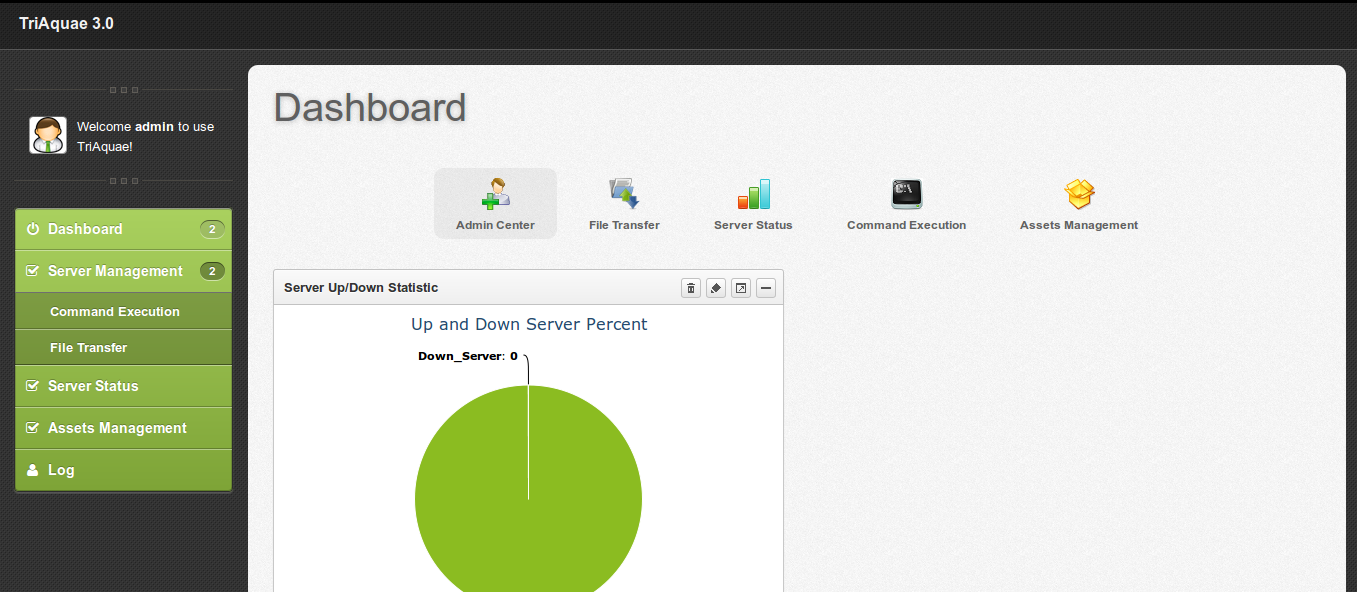
-
我们可以看到在”hosts” 中有一项名为”ips” ,在该项的右边有 add 按钮
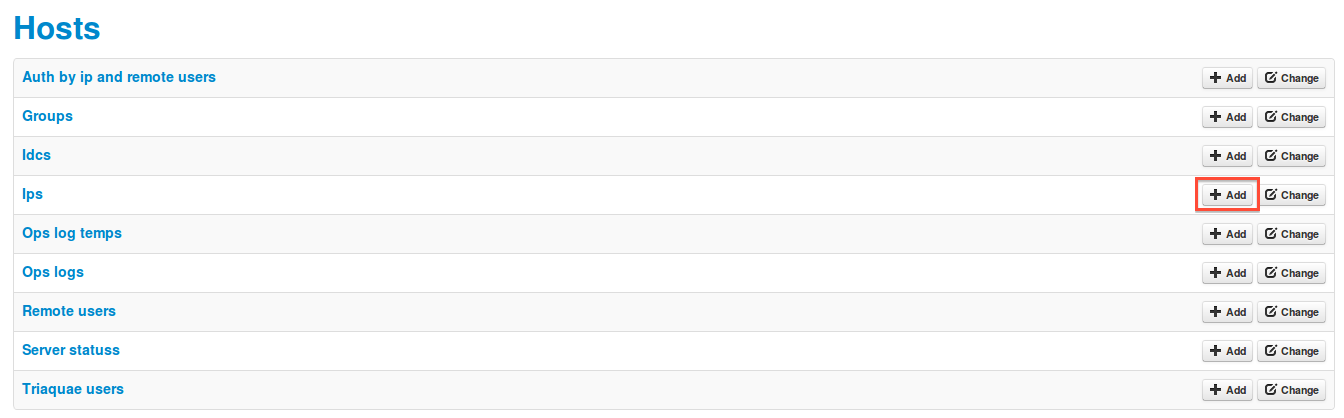
-
点击 add 按钮后会弹出添加主机的界面,如下图
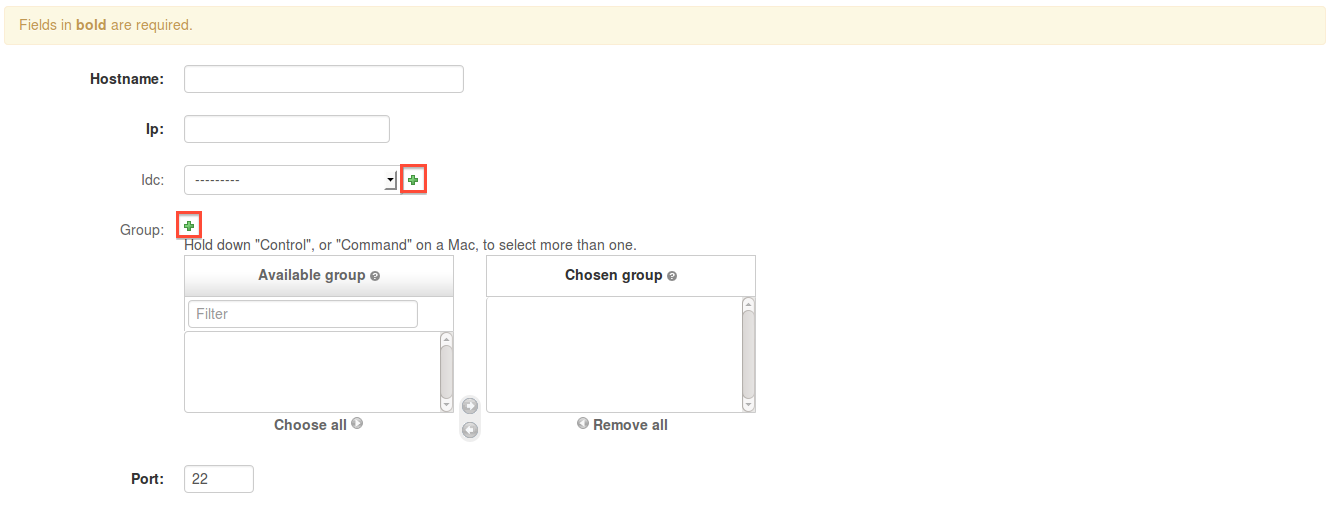
Note
注意
在第一次添加主机的过程中,我们可以同时添加 group(主机组) 和 idc (机房名称) .
只需要在对应的项后点击小加号.
-
添加主机组
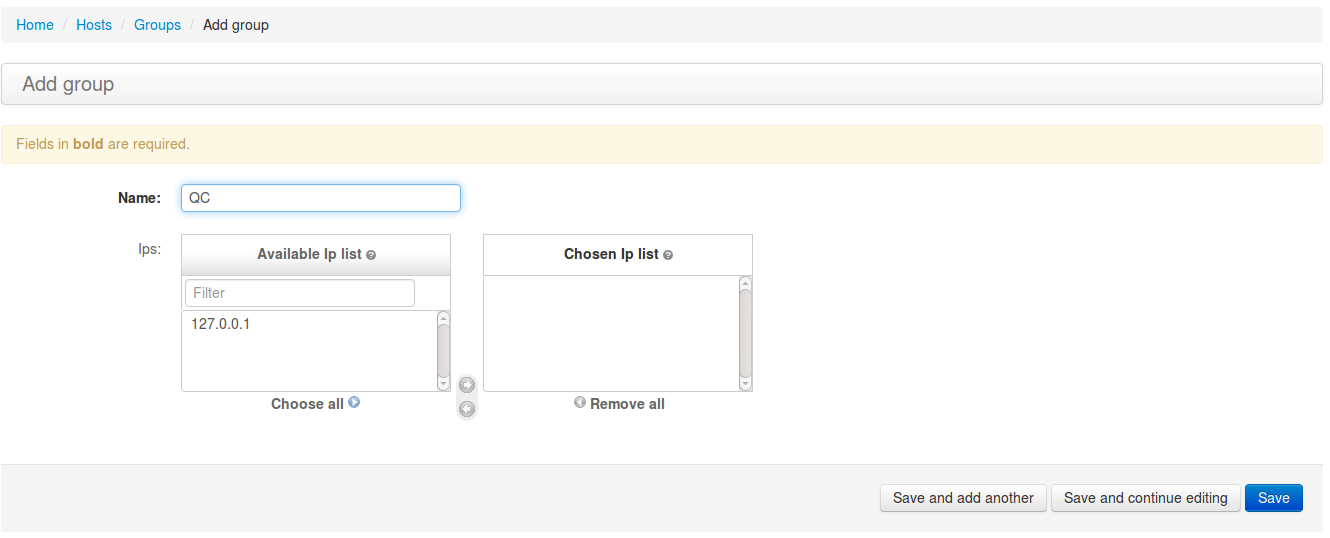
-
添加机房
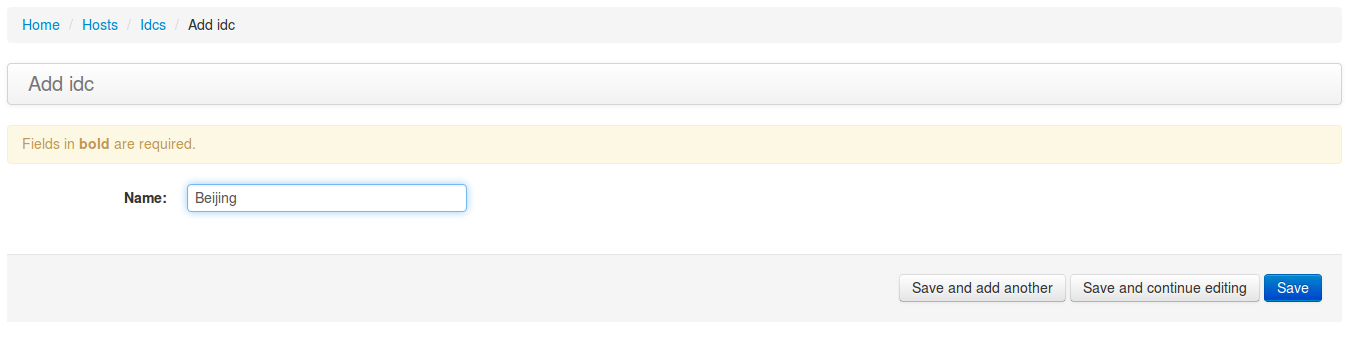
批量添加主机
TriAquae 允许你批量添加主机, 使用方法很简单.
在TriAquae Administration 界面的上方可以看到三个按钮, 这里我们来介绍”Batch Add Servers”
点击这个按钮, 弹出添加界面, 用法很简单,只需要按照样例,在下方写入客户机的基本信息, 每条记录一行
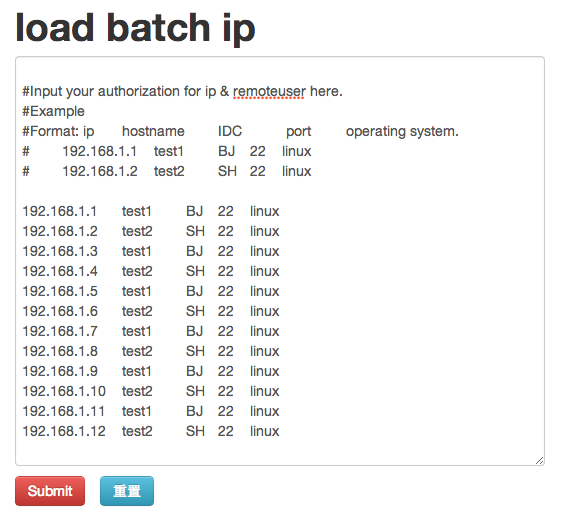
添加用户
添加用户
添加TriAquae 管理账户
Hint
在TriAquae administartion 界面下点击 TriAquae Users , 点击 “Add TriAquae User” 按钮

点击user 栏后的加号,弹出新建用户的窗口
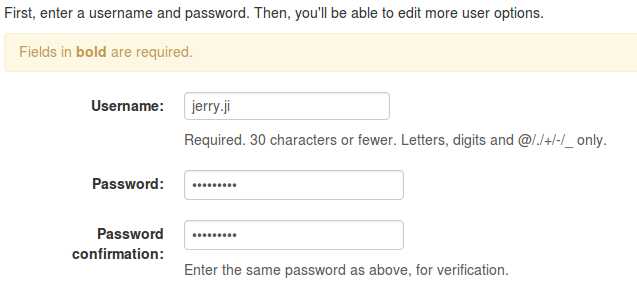
在此界面下,我们只需填入用户名及密码.
完成后,我们可以继续添加后续的信息
绑定远程用户
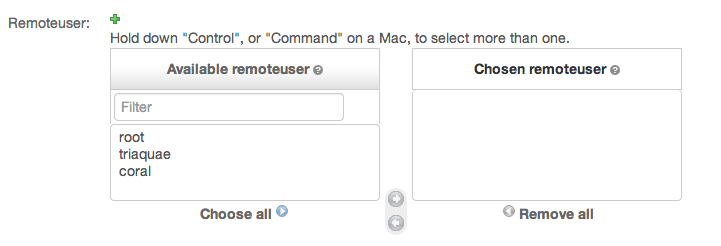
Hint
TriAquae 运行的命令需经由客户端的某个账户执行, 这个账户就是远程用户. 我们可以根据权限的限制,给 TriAquae 分配不同的远程用户
设置用户属组
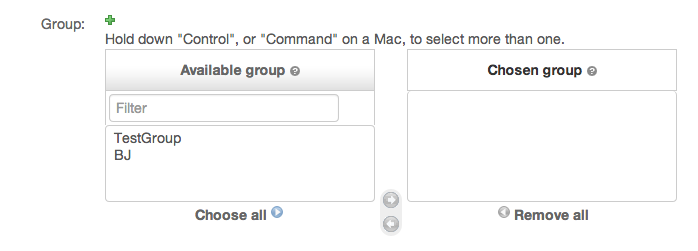
Hint
用户属组用于统一管理 TriAquae 用户
绑定用户可管理的客户机
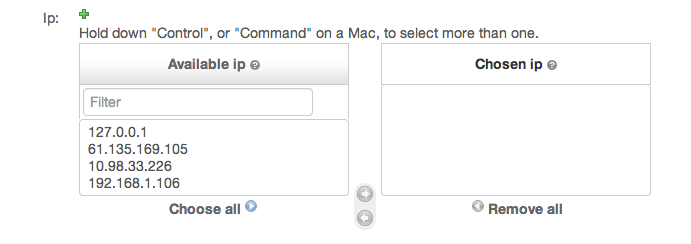
Hint
此设置顾名思义,是给这个用户指定他可以管理的主机.
完善账户信息
在TriAquae Administration 界面下点击 Users, 点击已添加好的账户,进入详细设置界面.
我们可以在此设置该账户的个人信息,权限,属组等
个人信息:
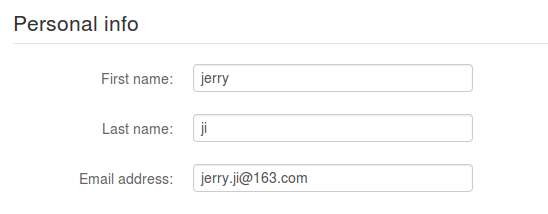
账户权限:

Hint
此处三个选项分别设定该用户以下权限:
设置用户的属组及权限
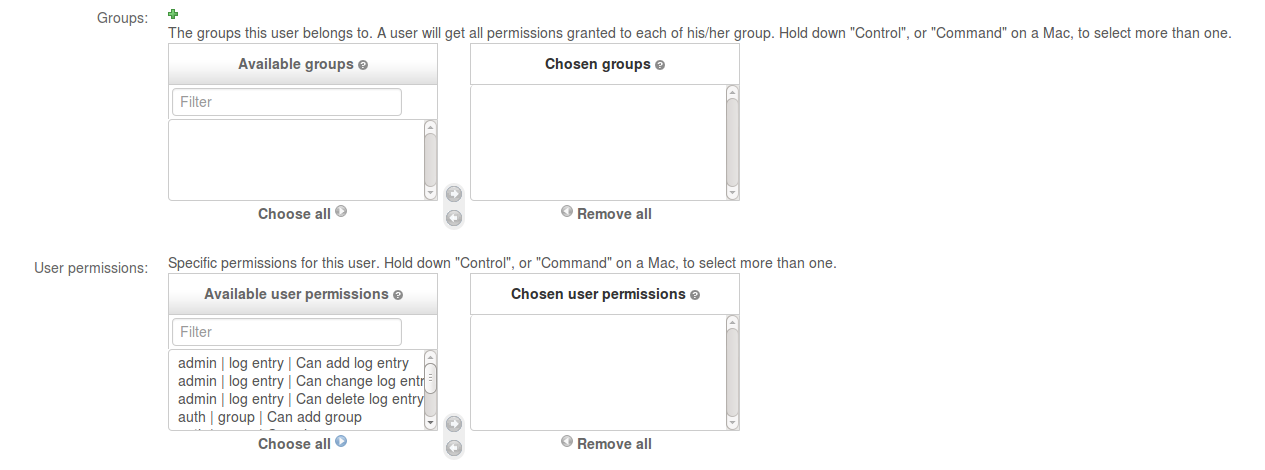
绑定远程用户
绑定远程用户
添加远程用户
在TriAquae administration中,点击”Remote Users”.
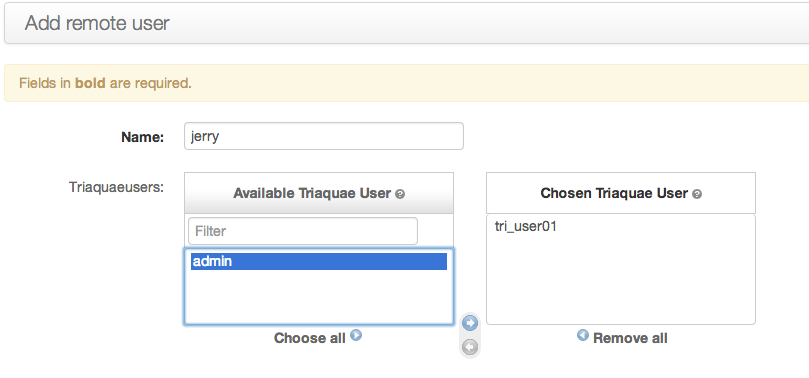
Note
在添加 remote user 时可以选择管理端哪些用户可以使用此用户执行任务. 此功能基于用户的权限考虑,管理员可以根据需求进行设置.
Hint
-
远程用户,指在远程主机既被管理主机上执行命令使用的用户.
-
在使用时,要注意此用户需要在远程主机中存在,否则执行任务是会报错
批量添加远程用户
在一个成熟的系统环境中,在系统中我们会针对不同的服务或功能添加多个user.
TriAquae 可以让你方面的把这些用户添加到系统中进行使用.
在 TriAquae Administration 界面的上方我们可以找到 “Batch Add RemoteUsers”
点击按钮填出添加界面,使用很方面,只需要按照样例在空行输入要添加的用户信息,每条记录占用一行
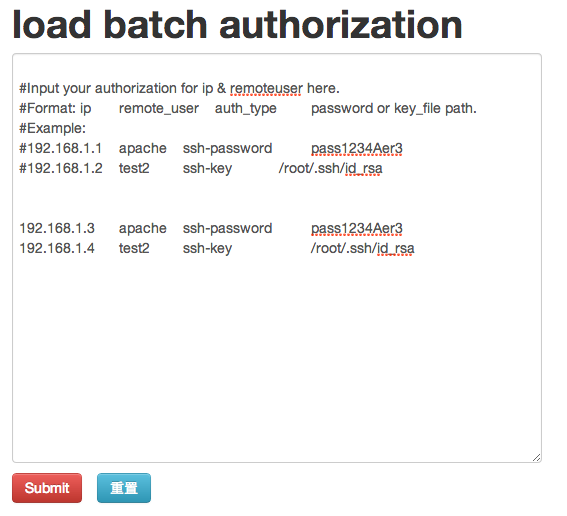
设置远程用户的认证方式
根据用户的安全认证设置不同,我们把它分为ssh-password 和ssh-key 两种,即密码认证和密钥认证
TriAquae 在管理或执行命令时,需要通过远程用户连接到对端客户机.
在TriAquae Administration 界面中点击”Auth by IP and Remote Users”
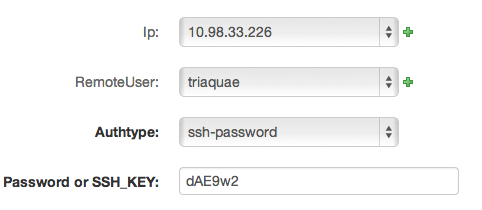
Note
在此添加设置前,推荐您先在服务端和客户端测试通过,注意SELinux 等服务的影响
批量添加远程用户认证
TriAquae 允许用户批量添加远程用户的认证信息. 操作如下
在 TriAquae Administration 界面的上方我们可以找到 “Batch Add Auth_IP_User Binding”
点击按钮填出添加界面,使用很方面,只需要按照样例在空行输入要添加的用户信息,每条记录占用一行
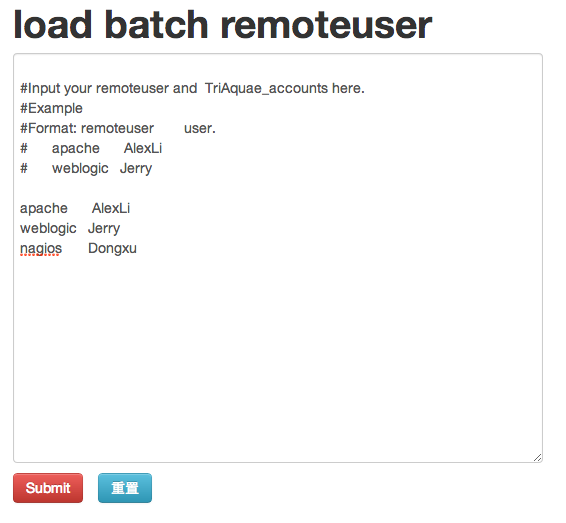
配置主机:
配置主机
我们可以在这里添加对主机的监控, 这里的监控特指与主机的连通性(通过Ping)
请查看下面这个例子:
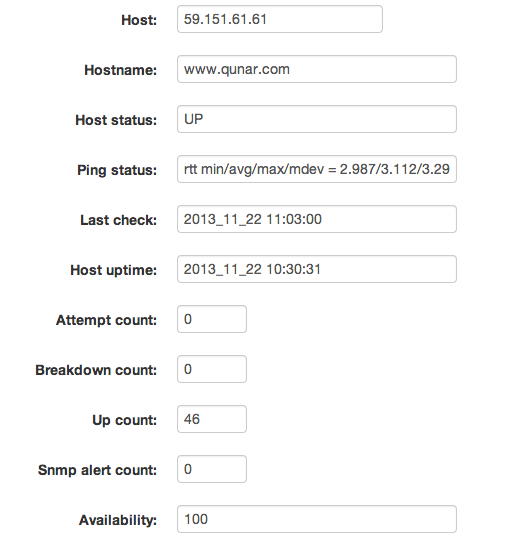
添加主机监控
在TriAquae Administration 中点击Server status
要添加对主机的监控只需填入host name 和 IP 地址.
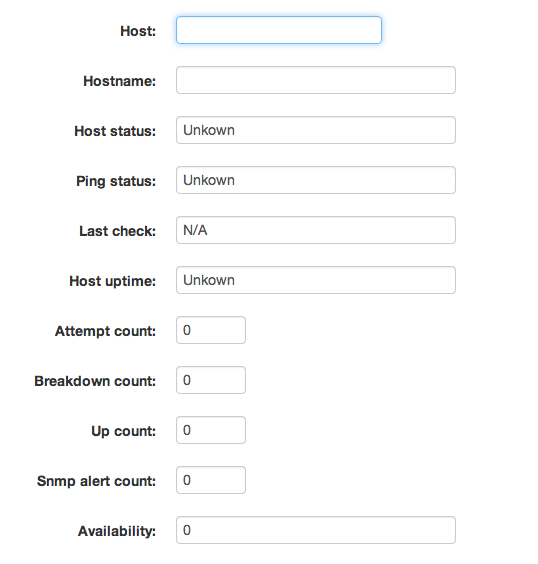
配置SNMP监控
配置 SNMP 监控
测试客户机 SNMP 认证
Note
推荐在配置 SNMP 时先在命令行测试通过. 执行监控的程序在 /安装目录/TriAquae/sbin/
使用 -h 查看使用方法

这里,如果您的客户机操作系统为CentOS, 推荐使用 SNMP V3, Ubuntu 可以使用 V2
Hint
如何创建 SNMP v3 用户:
service snmpd stop
chmod 777 net-snmp-config
net-snmp-config –create-snmpv3-user -ro -a mypass -A MD5 myname
#注意上面一句,-a是密码,而用户名跟在最后面,-A是密码加密方式,
配置SNMP 监控
我们可以在没台主机的配置界面下添加 SNMP 监控
使用我们在测试时通过的配置信息
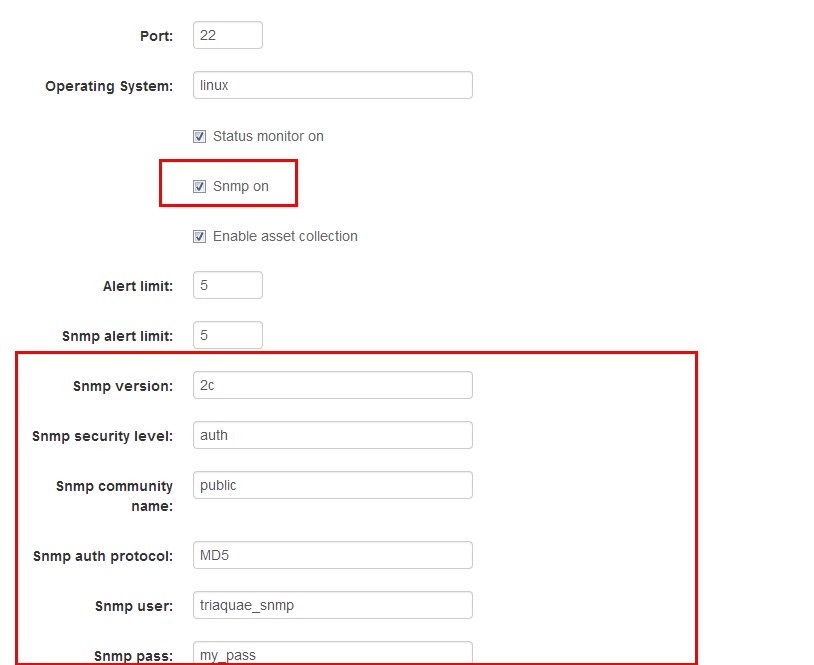
配置报警
配置报警
我们需要在管理界面下的TriAquae Users 里添加报警的邮箱,在 ips 中对每台客户机设定报警的阀值
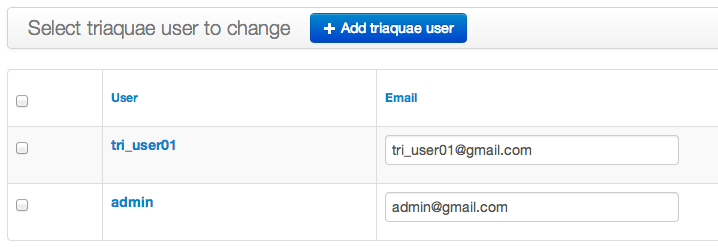
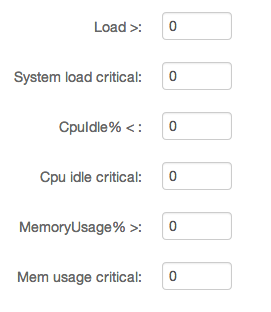
启动自动资源管理
启动自动资产管理
我们可以在主机管理界面下开启自动资产管理